Cara Menghitung SIN COS TAN Dengan Rumus Dalam Excel
Cara Menghitung SIN COS TAN - Dalam Matematika kita pasti sudah mendengar istilah Trigonometri.
Didalam Trigonometri tersebut ada penghitungan SIN, COS dan juga TAN yang memang cukup populer juga.
SIN, COS dan TAN ini sangat erat kaitannya dengan besar sebuah sudut panjang sisi sebuah Segitiga.
Sebenarnya menghitung SIN COS dan TAN tersebut bisa juga dilakukan dalam Microsoft Excel.
Bahkan Excel sudah menyiapkan rumus khusus untuk menghitung SIN, COS dan TAN dengan nama rumus yang sama dengan ketiga penghitungan tersebut.
Cara Menghitung SIN, COS dan TAN
Sebenarnya menghitung SIN, COS dan TAN dalam Excel ini sangat mudah karena kita tinggal menginput angka kedalam rumusnya.
Untuk contoh menghitung SIN, COS dan TAN dalam Excel silahkan perhatikan gambar berikut ini :
Dalam contoh tersebut sudah kita hitung SIN, COS dan TAN dari angka yang ada pada kolom A.
Untuk rumus yang digunakan mari kita membahasnya satu persatu sampai dengan selesai.
1. Menghitung SIN dalam Excel
Pembahasan pertama mari kita hitung SIN dari angka yang ada pada kolom A dengan menggunakan rumus Excel.
SIN atau Sinus merupakan perbandingan panjang segitiga antara sisi depan sudut dengan sisi miringnya.
Baca Juga : Fungsi dan Cara Menggunakan Rumus SIN Dalam Excel
Jika kita akan menghitung Sinus dalam Excel maka rumus yang bisa kita gunakan adalah SIN yang ada pada kategori Fungsi Matematika.
Rumus yang digunakan untuk menhitung SIN atau Sinus pada contoh diatas Cell D3 adalah sebagai berikut :
=SIN(A4)
Hasil dari rumus SIN tersebut diatas adalah -0,906 dan ini merupakan angka Sinus yang sudah kita hitung.
2. Menghitung COS dalam Excel
Selanjutnya mari kita bahas menghitung COS atau Kosinus dari contoh gambar yang ditampilkan diatas.
COS atau Kosinus ini merupakan perbandingan panjang sisi samping sudut dengan sisi miring segitiga.
Dalam Excel untuk menghitung Kosinus ini kita bisa menggunakan rumus COS yang juga ada pada kategori Fungsi Matematika.
Adapun rumus COS yang digunakan untuk menghitung Kosinus pada Cell D4 adalah sebagai berikut :
=COS(A4)
Hasil dari rumus COS tersebut adalah 0,424 sesuai dengan tampilan pada contoh gambar diatas.
3. Menghitung TAN dalam Excel
Selanjutnya yang terakhir mari kita hitung TAN atau Tangen sesuai dengan contoh gambar diatas.
TAN atau Tangen ini merupakan perbandingan panjang segitiga sisi depan sudut dengan sisi sampingnya.
Dalam Excel untuk menghitung TAN ini kita bisa menggunakan rumus Excel TAN yang pasti ada dalam kategori Fungsi Matematika.
Rumus yang digunakan untuk menghitung TAN atau Tangen pada Cell D5 diatas adalah sebagai berikut :
=TAN(A4)
Untuk hasil dari rumus TAN atau Tangen tersbut sudah ditampilkan pada gambar diatas yaitu -2,135.
Dari ketiga pembahasan diatas menghitung SIN COS dan TAN dalam Excel memang sangat mudah untuk dilakukan.
Karena seperti yang sudah disebutkan diatas bahwa Excel sudah menyiapkan rumus khusus untuk menghitung 3 kebutuhan tersebut.
Itulah pembahasan kita kali ini tentang cara menghitung SIN, COS dan TAN dalam Excel.
Semoga artikel yang singkat ini bermanfaat untuk semua pembaca.
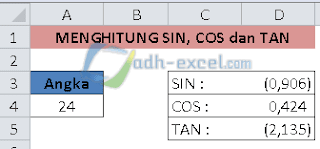
Posting Komentar untuk "Cara Menghitung SIN COS TAN Dengan Rumus Dalam Excel"